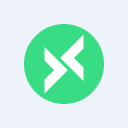MQTTX 桌面客户端使用指南
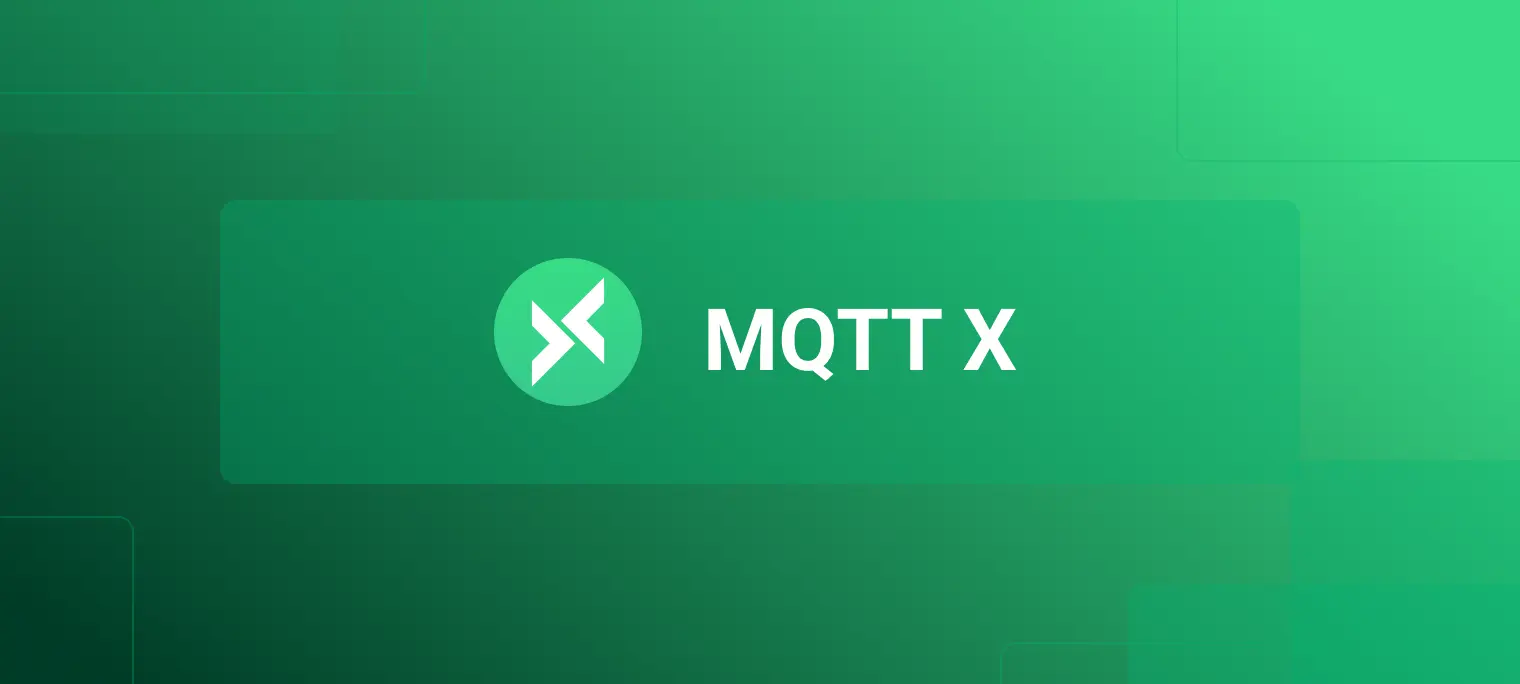
在介绍和使用前,读者可以访问我们 项目地址 或 官方网站,了解并获取到最新的版本信息,MQTTX 正在快速开发迭代阶段,使用最新版本有助于提高使用体验。
下载
请从 GitHub Releases 下载符合您的版本并安装使用。
如果出现网络原因,导致从 GitHub 下载中出现网速较慢或卡顿的情况时,也可以 前往 EMQ 官网 ,选择符合您的版本并安装使用。
MQTT Broker 准备
- 如果您没有本地部署的 MQTT Broker,那么可以使用由 EMQX Cloud 提供的公共 MQTT 服务进行快速测试:
Broker 地址: broker.emqx.io
Broker TCP 端口: 1883
Broker SSL 端口: 8883
如果您打算本地部署 MQTT Broker,推荐您 下载 EMQX 进行安装使用。EMQX 是一款完全开源,高可用低时延的百万级分布式物联网 MQTT 5.0 消息服务器。
使用 Docker 快速安装 EMQX:
docker run -d --name emqx -p 1883:1883 -p 8083:8083 -p 8883:8883 -p 8084:8084 -p 18083:18083 emqx/emqx
连接配置
在准备好 MQTT Broker 后,进入到主程序页面,可点击左侧菜单栏中的 + 号,如果页面没有数据,还可以直接点击右侧的 新建连接 按钮,快速配置一个新的客户端连接。

进入到创建页面后,需配置或填写连接客户端的相关信息,读者可以在此处配置定义 Broker 连接的所有设置,例如:Broker Host, Broker Port, Client ID , Username, Password, Clean Session 等基础配置信息。

Broker 信息
配置
Broker信息时,Client ID、Host和Port已经默认填写,您也可根据实际的Broker信息自行修改。点击Client ID右侧的刷新按钮,可快速生成新的Client ID。用户认证信息
如果您的 Broker 开启了用户认证,配置项中可填写
Username和Password信息。SSL/TLS
当需要开启
SSL/TLS认证时,只需要将配置中的SSL/TLS配置项设置为true,并提供了CA signed self和Self signed两种方式。如果选择了
Self signed,可进行证书配置,点击最右侧的文件夹按钮,选择您已经生成好的各项证书,单向连接只需要选择您的CA File即可,对于双向认证,还需要选择配置Client Certificate File和Client key file。
高级配置
高级配置中,可以配置
Connect Timeout、KeepAlive、Clean Session、Auto Reconnect、MQTT Version等信息。MQTT v5.0
在高级配置中,可以选择 MQTT 的协议版本,支持 MQTT v3.1.1 和 MQTT v5.0 版本,默认为 v3.1.1,如果选择了 v5.0 版本后,还可配置
Session Expiry Interval、Receive Maximum(可选)。遗嘱消息
在高级配置下方的配置卡片中,可以配置遗嘱消息,
Last-Will-QoS和Last-Will-Retain的值默认填充为 0 和False,输入Last-Will-Topic和Last-Will-Payload的值便可完成对遗嘱消息的配置。
发布
连接创建成功后,即可进入到连接的主界面,点击顶部连接名称旁的折叠按钮,可以展开并显示该配置的几个基础信息,快速修改该连接的常用配置,修改时需断开连接,重新点击连接后即可生效。在断开连接的状态下,也可点击右边配置按钮,进行更多的连接配置修改。
连接建立后,可以在连接主页面的下方的输入框内,简单输入 Topic 和 Payload 后,点击右下角按钮,发送测试消息了。macOS 用户可以使用 command + enter 快捷键,其它用户可以使用 control + enter 快捷键来快速发送消息。

订阅
点击左下角的 New Subscription 按钮,可以快速订阅一个 Topic,Topic 订阅成功后将立即开始接受消息。
每个 Topic 都会随机分配一个色彩标记,你也可以打开颜色选择器自定义标记的颜色。点击页面订阅列表顶部的最右侧的按钮,可以隐藏订阅列表以显示更多的空间。
鼠标悬浮到 Topic 列表的卡片上时,点击右上角红色按钮,可以快速取消订阅。
我们再新建一个测试连接用于消息发布测试。在页面右下角填入刚才所订阅的 Topic 信息,输入 Payload 的内容后,点击最右侧的发送按钮,就向订阅了该 Topic 的连接客户端发送了一条消息。


如果发送消息的连接客户端也订阅了相同的 topic ,发送成功后该客户端也将即时接收到刚才所发送的消息。注意,在消息框内,右边栏为发送的消息。左边栏为接收到的消息。
其它
设置
点击左侧菜单栏底部的设置按钮,或使用快捷键,macOS 用户可以使用
command + ,快捷键,其它用户可以使用control + ,快捷键来跳转到设置页面。目前支持设置语言,是否自动检查更新和选择主题。消息页面的下拉菜单

在消息栏右上角的 All,Received, Published 按钮可以过滤出 全部消息,已接收的消息,和已发布的消息。
点击顶部的操作栏按钮,选择 Search by Topic 项,或使用快捷键,macOS 用户可以使用 command + f 快捷键,其它用户可以使用 control + f 快捷键,打开按 Topic 搜索过滤消息的的功能。
选择 Clear Histroy 项,可以快速清空当前连接中所有发送和接收的消息。
选择 Disconnect 和 Delete Connection 项,可以快速断开连接,删除当前连接。
检查更新
点击左侧底部的
i按钮,可进入到About页面,了解 MQTTX 的版本信息和 EMQX 的相关信息。点击Check for Updates可以检查是否有更新版本。

以上为 MQTTX 使用方法的简单概述。读者可以通过在 GitHub 上的 使用手册 来完整的使用 MQTTX。
本项目基于 Apache 2.0 开源协议,使用过程中,有任何问题都可以到 GitHub issues 来发表问题,讨论观点或是向我们提交 PR,我们会认真查阅并回复所有问题。